Dowiedz się, jak łatwo przywrócić utracone powiadomienia dla siebie
- Karteczki samoprzylepne w systemie Windows 11 to świetna aplikacja do szybkiego zapisywania notatek, dzięki czemu nie zapomnisz niczego.
- I może to być denerwujące, gdy te notatki zostaną przypadkowo usunięte lub przez złośliwe oprogramowanie.
- Możliwe jest jednak przywrócenie tych plików poprzez wyszukanie ich na dysku twardym komputera.

XZAINSTALUJ KLIKAJĄC POBIERZ PLIK
To narzędzie naprawia typowe błędy komputera, zastępując problematyczne pliki systemowe początkowymi wersjami roboczymi. Chroni także przed błędami systemowymi, BSoD i naprawia szkody wyrządzone przez złośliwe oprogramowanie i wirusy. Napraw problemy z komputerem i usuń szkody spowodowane przez wirusy teraz w 3 prostych krokach:
- Pobierz i zainstaluj Fortec na twoim komputerze.
- Uruchom narzędzie i Rozpocznij skanowanie aby znaleźć uszkodzone pliki, które powodują problemy.
- Kliknij prawym przyciskiem myszy Rozpocznij naprawę w celu rozwiązania problemów wpływających na bezpieczeństwo i wydajność komputera.
- Fortect został pobrany przez 0 czytelników w tym miesiącu.
Sticky Notes to rodzimy, aplikacja do robienia notatek dla systemu Windows 11 to całkiem nieźle, jeśli chodzi o szybkie zapisywanie sobie przypomnień i upewnienie się, że niczego nie zapomnisz.
Ale powiedz ty przypadkowo usunąć niektóre notatki i szukają sposobu, aby je odzyskać. Możesz sprawdzić Kosz, ale jest szansa, że będzie pusty. Na szczęście istnieje sposób na przywrócenie notatek.
Co powoduje, że mój system Windows 11 usuwa notatki programu Sticky Notes?
Karteczki samoprzylepne można zgubić z różnych powodów. Nie tylko dlatego, że je usunąłeś. Być może coś jest nie tak z twoim komputerem, co musisz szybko zdiagnozować.
- Twój komputer jest zainfekowany złośliwym oprogramowaniem – Złośliwe oprogramowanie może zakłócać działanie komputera. W tym celu zaleca się trochę oprogramowanie antywirusowe wszystko posprzątać.
- Pliki w twoim systemie są uszkodzone – W wyniku działania złośliwego oprogramowania pliki komputera mogą zostać uszkodzone i bezużyteczne. Będziesz musiał uruchom skanowanie SFC aby wyjaśnić korupcję.
- Straciłeś notatki z powodu awarii systemu – Awarie systemu mogą również uszkodzić pliki, a jeśli zdarza się to wielokrotnie, mogą spowodować poważne uszkodzenia. Możesz mieć problem z pamięcią RAM.
- Twoje notatki mogą być ukryte – Sprawdź dokładnie, czy przypadkowo nie schowałeś notatek. Kliknij prawym przyciskiem myszy aplikację na pasku zadań i wybierz opcję Pokaż wszystkie notatki. Powinni tam być.
- Wadliwa aktualizacja systemu Windows je wymazała– Microsoft ma szereg kroków, jak odinstalować aktualizację systemu Windows, jeśli masz wadliwą poprawkę.
Jak mogę przywrócić karteczki samoprzylepne?
Istnieje wiele sposobów na odzyskanie utraconych plików Sticky Notes z aplikacji innych firm do natywnych narzędzi w systemie Windows 11. Jeśli prostsze rozwiązania nie działają, wypróbuj jedną z bardziej złożonych poprawek.
- Użyj troche oprogramowanie do odzyskiwania danych odzyskać notatki. Aplikacje takie jak Kernel Data Recovery i Disk Drill to świetny wybór do przywracania utraconych lub usuniętych plików.
- Sprawdź dokładnie swoją listę notatek. Po otwarciu programu Sticky Notes kliknij prawym przyciskiem myszy aplikację na pasku zadań systemu Windows 11. Wybierz listę notatek. Sprawdź, czy jest tam twoja notatka z listy.
- Za każdym razem, gdy usuniesz coś z programu Sticky Notes, pliki mogą zostać znalezione na liście elementów usuniętych w programie Outlook. Stamtąd możesz przywrócić odrzucone notatki do aplikacji.
- Uruchom narzędzie do rozwiązywania problemów z aplikacjami ze Sklepu Windows. Narzędzie to można znaleźć w sekcjach Rozwiązywanie problemów na karcie Aplikacje w Ustawieniach systemu Windows 11. Pamiętaj tylko, aby dać mu wystarczająco dużo czasu na ukończenie.
- Zaktualizuj aplikację Sticky Notes. Nowe poprawki można pobrać ze sklepu Microsoft Store lub zakładki Windows Update w menu Ustawienia. Ten ostatni zaktualizuje także inne aplikacje.
- A jeśli wszystko inne zawiedzie, zainstaluj ponownie aplikację Sticky Notes. Przejdź do sekcji Aplikacje w menu Ustawienia systemu Windows 11. Możesz stamtąd odinstalować aplikację i pobrać ją ponownie ze sklepu Microsoft Store.
1. Sprawdź dwukrotnie plik Sticky Notes
- Początek Przeglądarka plików i przejdź do głównego folderu swojej nazwy użytkownika. Powinno być na Dom patka.
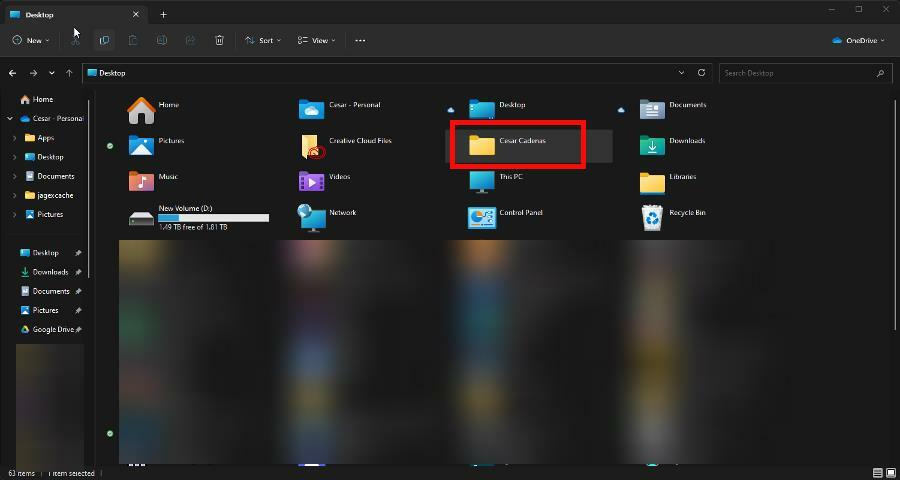
- Otwórz następujący folder w kolejności: AppData > Lokalne > Pakiety.
- w Pakiety folder, znajdź folder o nazwie Microsoftu. MicrosoftStickyNotes_8wekyb3d8bbwe. Otwórz go po znalezieniu.
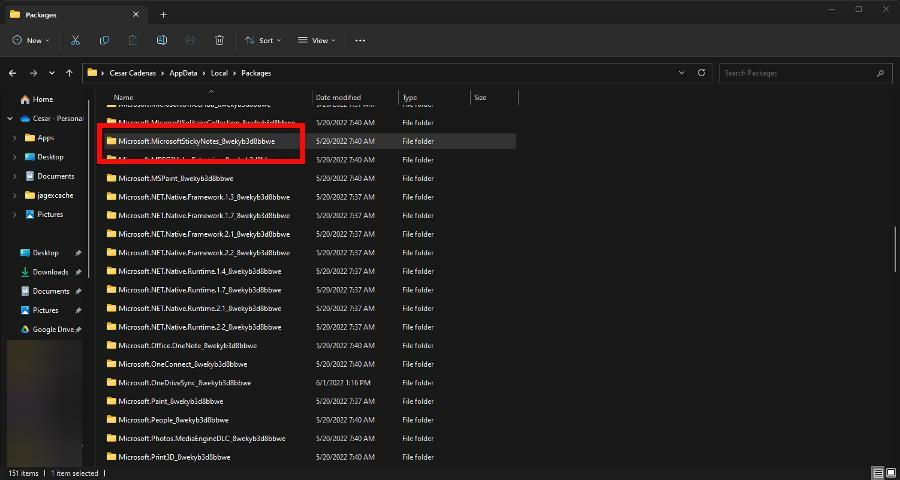
- Otworzyć Stan lokalny teczka. Powinieneś zobaczyć StickyNotes.snt Lub śliwka.sqlite.
- Jeśli nie widzisz żadnego z nich, upewnij się Ukryte przedmioty jest włączony w Pogląd.
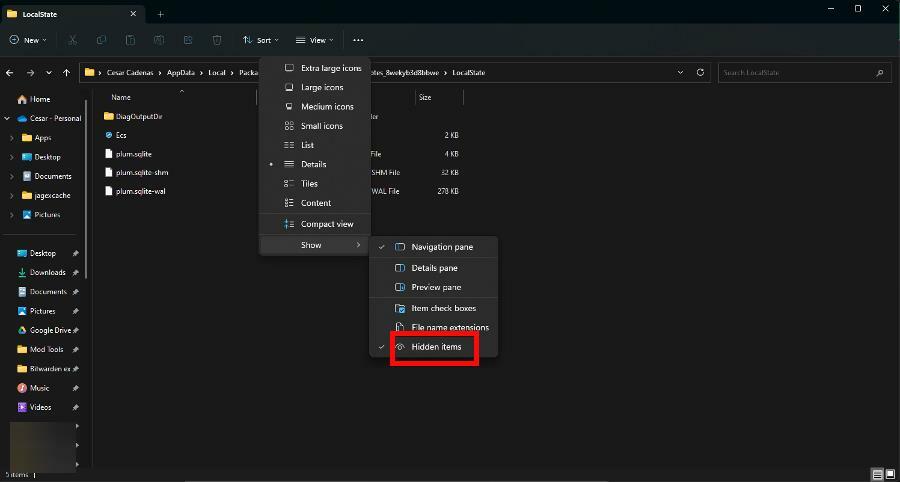
- Kliknij plik StickyNotes.snt lub plum.sqlite, zależnie od tego, który się pojawi, i otwórz go w Notatniku. Twoje poprzednie zagubione karteczki samoprzylepne powinny tam być.
- Jeśli to nie zadziała, kliknij plik prawym przyciskiem myszy i wybierz Pokaż więcej opcji.
- W wyświetlonym menu kontekstowym kliknij Przywróć poprzednie wersje.

2. Zresetuj aplikację
- Uruchom Ustawienia menu. Idź do Aplikacje, następnie wybierz Zainstalowane aplikacje.
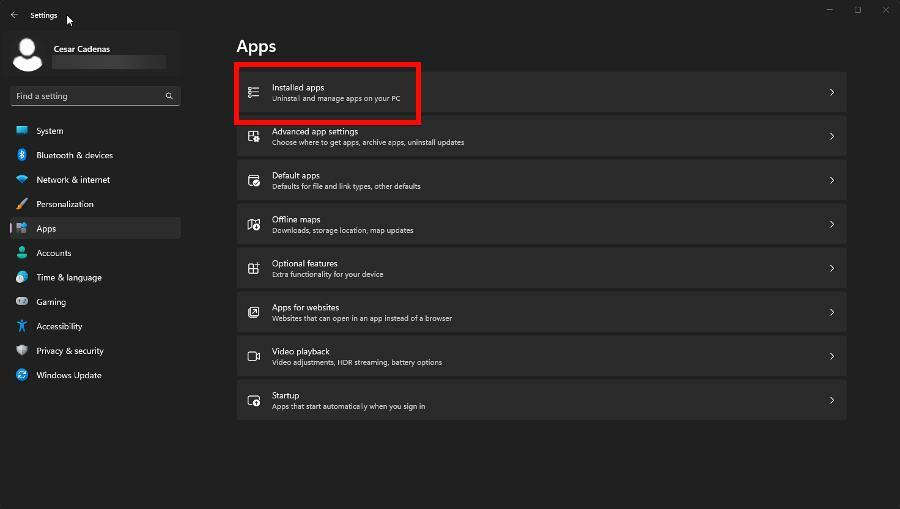
- Zlokalizuj karteczki samoprzylepne w obszarze Zainstalowane aplikacje. Kliknij trzy kropki po prawej stronie i wybierz Zaawansowane opcje.
- Przewiń w dół w tym nowym oknie. Kliknij Resetowanie przycisk, gdy go znajdziesz.

- Resetowanie powinno wystarczyć, ale jeśli notatki nie wrócą, wybierz plik Naprawa przycisk.
- Wycieki ujawniają, że będziemy mogli zainstalować wielu dostawców Cloud PC
- Sprawdź te nowe alerty i funkcje Microsoft Autopatch
3. Ponownie zainstaluj aplikację za pomocą programu PowerShell
- Wywołaj Windows PowerShell na pasku wyszukiwania. Wybierać Uruchom jako administrator mieć uprawnienia na poziomie administratora.
- Skopiuj i wklej następujące polecenie do PowerShell:
PowerShell -ExecutionPolicy Unrestricted -Command "& {$manifest = (Get-AppxPackage *MicrosoftStickyNotes*).InstallLocation + '\AppxManifest.xml'; Add-AppxPackage -DisableDevelopmentMode -Register $manifest}"
- Naciskać Wchodzić na klawiaturze, aby uruchomić polecenie. Daj programowi PowerShell wystarczająco dużo czasu na ponowne zarejestrowanie karteczek samoprzylepnych.
- Po zakończeniu uruchom ponownie komputer.
4. Zresetuj pamięć podręczną Microsoft Store
- Podobnie jak w przypadku poprzedniego rozwiązania, uruchom plik Wiersz polecenia z uprawnieniami na poziomie administratora.
- Wprowadź następujące polecenie i uruchom je:
wsreset
- Poczekaj na zakończenie procesu. Po zakończeniu Microsoft Store otworzy się automatycznie.
5. Zapobiegaj usuwaniu notatek
- Uruchom Sticky Notes i kliknij ikonę koła zębatego w prawym górnym rogu, aby otworzyć Ustawienia menu.

- Przełącz przełącznik obok Potwierdź przed usunięciem aby go włączyć.

Włączenie tego alertu spowoduje wyświetlenie okna przed usunięciem notatki z ostrzeżeniem o tym, co zamierzasz zrobić. To dodatkowy krok, który sprawi, że pomyślisz dwa razy i, miejmy nadzieję, zaoszczędzisz trochę bólu głowy.
Co mogę zrobić, jeśli Sticky Notes nadal nie działa poprawnie?
Porada eksperta:
SPONSOROWANE
Niektóre problemy z komputerem są trudne do rozwiązania, zwłaszcza jeśli chodzi o brakujące lub uszkodzone pliki systemowe i repozytoria systemu Windows.
Pamiętaj, aby użyć dedykowanego narzędzia, takiego jak forteca, który przeskanuje i zastąpi uszkodzone pliki ich świeżymi wersjami z repozytorium.
Karteczki samoprzylepne mogą być kapryśną aplikacją. Wymienione wcześniej rozwiązania powinny rozwiązać każdy problem z oprogramowaniem, ale jedno lub dwa z nich mogą się utrzymywać.
W przypadku spójnych problemów można zrobić kilka rzeczy. Pierwszy, wyłącz funkcję Insights w Sticky Notes. Znajduje się w menu Ustawienia nad przełącznikiem ostrzeżeń o usunięciu.
Inną poprawką jest utworzenie nowego konta użytkownika. Profil, którego używasz, może być w jakiś sposób uszkodzony lub działać nieprawidłowo. Wykonanie nowego całkowicie rozwiązuje ten problem.
Skoro już cię mamy, koniecznie sprawdź naszą listę najlepsze alternatywy karteczek samoprzylepnych dla systemu Windows 11. Wielu narzeka na nieprawidłowe działanie aplikacji, od braku robienia notatek po użytkowników, którzy nie mogą się zalogować.
Zachęcamy do komentowania poniżej, jeśli masz inne problemy z karteczkami samoprzylepnymi. Zostaw też poniżej komentarze dotyczące recenzji, które chcesz zobaczyć, lub informacji o innym natywnym oprogramowaniu dla systemu Windows 11.
Nadal występują problemy?
SPONSOROWANE
Jeśli powyższe sugestie nie rozwiązały problemu, na komputerze mogą wystąpić poważniejsze problemy z systemem Windows. Sugerujemy wybór rozwiązania typu „wszystko w jednym”, np forteca aby skutecznie rozwiązywać problemy. Po instalacji wystarczy kliknąć Zobacz i napraw przycisk, a następnie naciśnij Rozpocznij naprawę.


